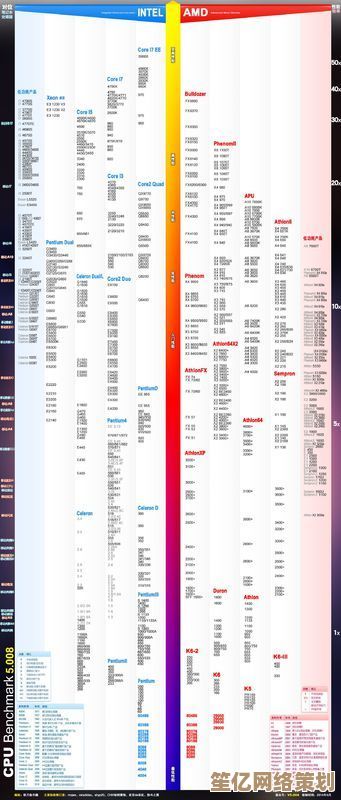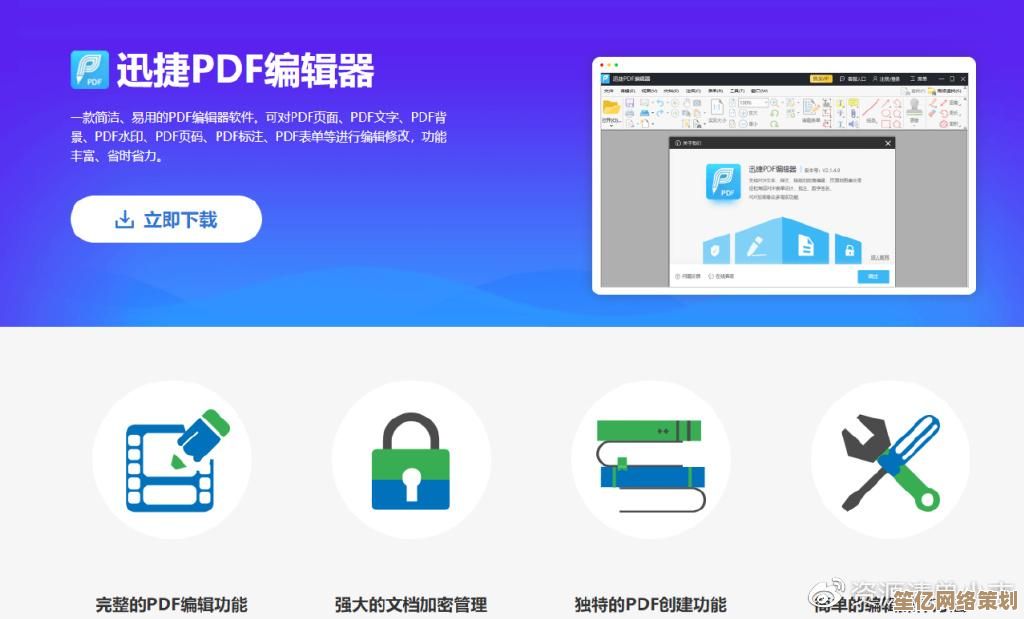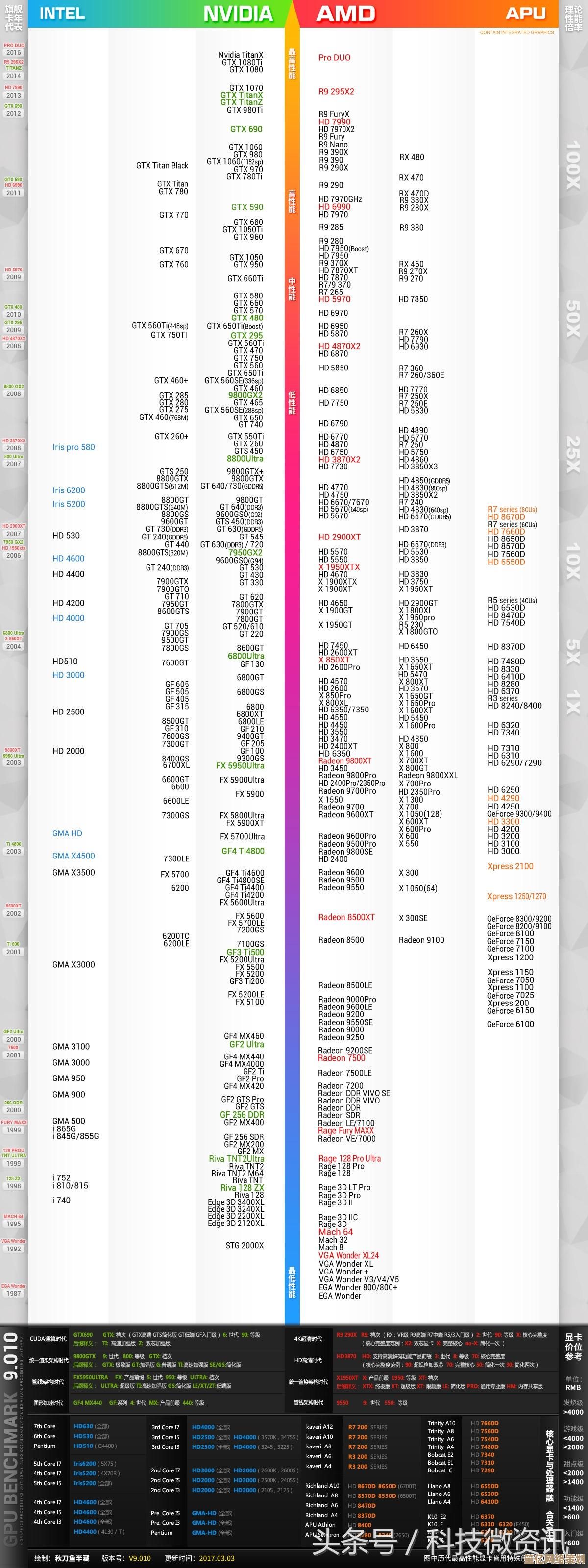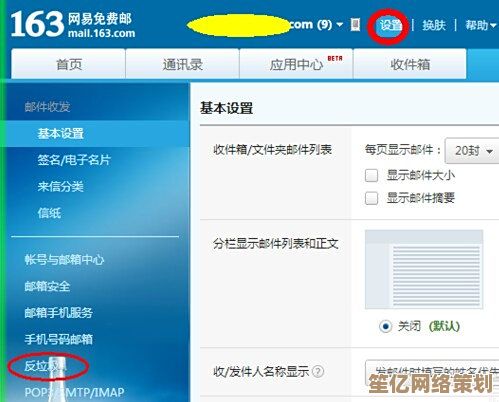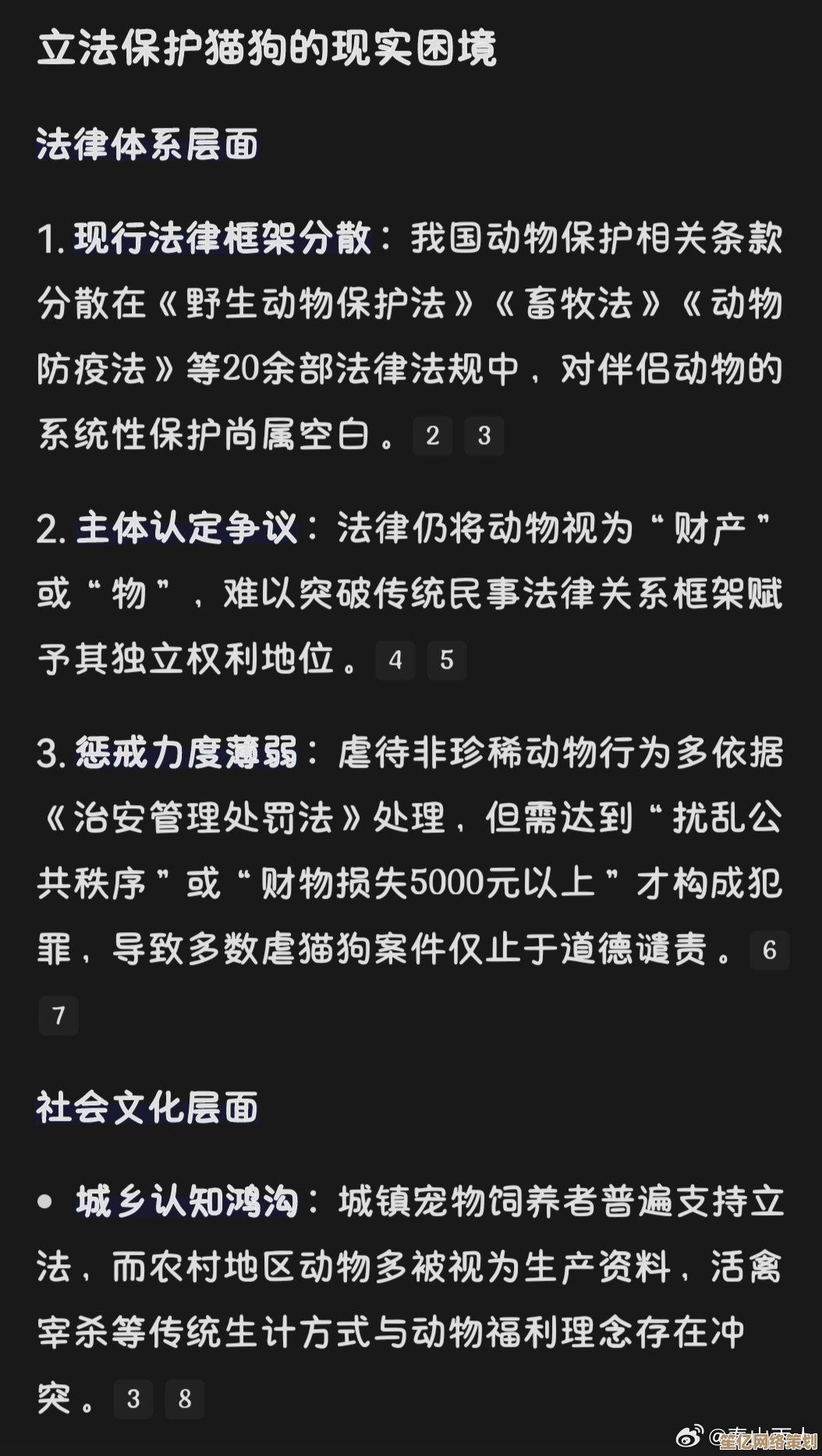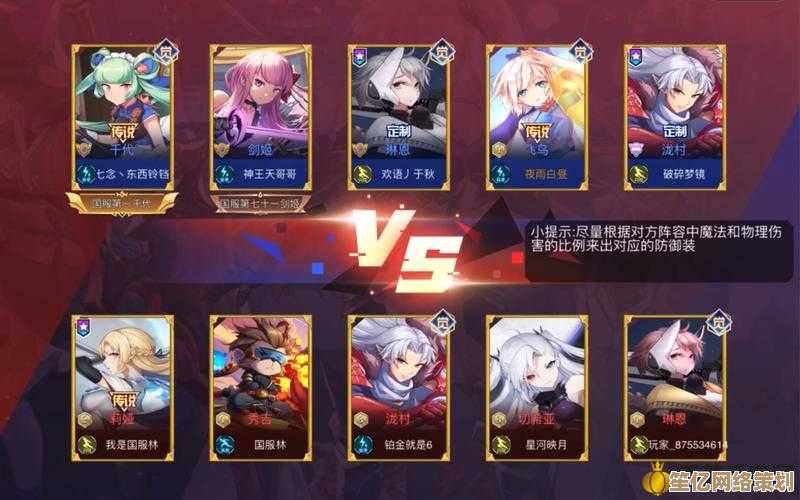Win10无线网络连接中手动配置IP及DNS地址的实用方法解析
- 问答
- 2025-09-29 09:52:44
- 2
Win10无线网络:手动配置IP与DNS的实战求生指南
我至今记得那个闷热的下午,办公室打印机突然罢工,所有人急得团团转,网络管理员休假,我硬着头皮点开右下角那个小电脑图标——自动获取IP的选项下,那台打印机就像个倔强的哑巴,死活不肯联网,直到我颤抖着输入了192.168.50.101这个数字,打印机才像被唤醒的沉睡机器,嗡嗡地吐出了积压的文件,那一刻我意识到,自动获取IP不是万能的,手动配置才是真正的网络求生术。
在Win10的世界里,自动获取IP(DHCP)就像个善变的管家——大多数时候勤勤恳恳,但偶尔也会闹脾气,当你的设备在办公室频繁掉线、访问内网资源像在爬泥潭、或者DNS污染让你连百度都打不开时,就该手动接管了。手动配置的核心价值在于稳定性和控制力,尤其在公司内网、NAS访问、甚至绕过某些网络限制时,它就像一把精准的钥匙。
实战步骤:手动配置IP与DNS
-
找到入口: 别被Win10花哨的界面吓到,右键点击右下角网络图标 → “打开网络和Internet设置” → 点开“更改适配器选项”。(或者更粗暴点:Win+R输入
ncpa.cpl回车)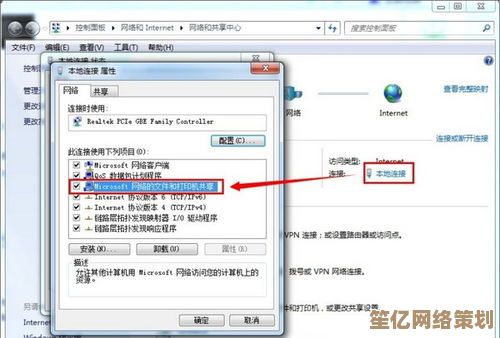
-
锁定目标: 在蹦出的窗口里,找到你的无线网卡(通常叫“WLAN”或带Wi-Fi图标的),双击它 → 点“属性”按钮。
-
核心操作:
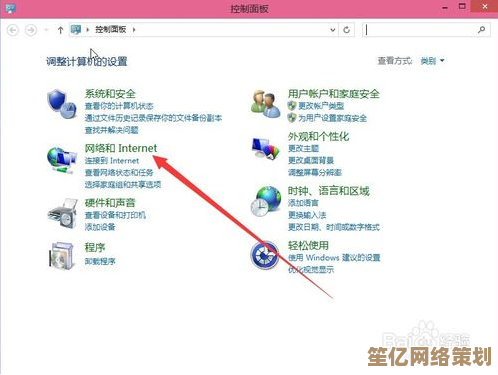
- 在属性列表里找到“Internet协议版本4 (TCP/IPv4)”,双击它。
- 关键一步来了:点选“使用下面的IP地址”和“使用下面的DNS服务器地址”,这时你会看到几个空白框在等你填数字——别慌,深呼吸。
-
填数字的艺术(这里最容易翻车):
- IP地址: 这是你设备的“门牌号”。必须和路由器在同一个网段! 比如路由器是192.168.50.1,你的IP就可以是192.168.50.xxx(xxx建议在2-254之间,避开路由器自己占用的1),上次我手抖输成192.168.1.50,结果直接“网络无连接”,尴尬得想钻地缝。
- 子网掩码: 家庭/小公司网络基本都是
255.255.0,直接填这个就行(它定义了IP地址中哪部分是网络号,哪部分是主机号)。 - 默认网关: 填你路由器的IP地址! 通常是192.168.1.1或192.168.0.1或192.168.50.1(这个必须问清楚或自己进路由器看),这是你设备通往外部世界的“大门”。
- DNS服务器: 这才是上网体验的关键!自动获取的DNS(通常是运营商的)可能慢、可能劫持、还可能污染。强烈推荐手动设置更优的公共DNS:
- 主DNS:
114.114.114(国内老牌,速度稳定) - 备DNS:
5.5.5(阿里云,速度快,抗污染不错)或8.8.8(谷歌,全球通用,但有时在国内抽风),我常用114+阿里的组合,访问GitHub都比以前利索多了。
- 主DNS:
-
确认与测试: 狂点“确定”关闭所有窗口,打开浏览器,试试访问百度(测试基本网络)和你公司的内部网站(测试内网连通性),如果不行?先别砸键盘! 回头检查IP是否在正确网段、网关是否填对(90%的问题出在这)、DNS是否输错了数字(比如114.114.114.114输成114.114.114.14)。
进阶技巧与避坑指南
- IP地址冲突: 手动配置最大的坑!如果你设的IP地址(比如192.168.50.101)已经被办公室另一台电脑(或手机、打印机)占用了,你们俩会一起“断网”,症状是网络图标显示黄色感叹号或直接断开。解决办法: 要么换一个没人用的IP(ping一下目标IP看有没有响应),要么乖乖查清楚当前网络里哪些IP已被占用(需要点技术或问网管)。
- 备用配置: 如果你带着笔记本在公司(固定IP)和家(自动获取)之间切换,每次改来改去很烦?在IPv4属性窗口里有个“备用配置”标签页,设置好“用户配置”,填入你公司的固定IP信息,这样,当笔记本在公司网络(没有DHCP服务器响应)时,它会自动启用你设置的固定IP;回到家(有DHCP),它又自动切换回自动获取,懒人福音!
- DNS缓存: 改了DNS但感觉没生效?可能是系统缓存了旧的DNS记录,在命令提示符(管理员)里运行
ipconfig /flushdns强制清空缓存。 - “自动跃点”别乱动: 那个“高级”按钮里的“自动跃点”选项,除非你很清楚自己在做什么(比如配置多网卡路由优先级),否则别碰它,保持默认勾选。
何时该用?何时该撤?
- 该用:
- 访问公司内网资源(文件服务器、ERP系统)卡顿或时断时续。
- 特定设备(如网络打印机、NAS)需要固定IP才能被稳定访问。
- 自动获取的DNS慢、广告多、或被劫持(比如访问淘宝跳转到某不知名商城)。
- 网络环境复杂,DHCP服务不稳定(常见于老旧路由器或多人共享网络)。
- 该撤(切回自动获取):
- 带着笔记本换了个新网络(比如去咖啡馆、客户公司)。
- 手动配置后反而上不了网了(大概率是IP/网关填错)。
- 网络管理员要求统一使用DHCP(避免IP冲突管理混乱)。
手动配置IP和DNS,本质上是在网络世界里主动为自己开辟一条更可控的通道,它要求你理解几个关键数字的含义(IP、网关、DNS),并承担填错的风险,但当自动机制失效,当网络变得不可靠,当你想夺回一点控制权时,这项技能就是你的救命稻草,就像那次修好打印机后,同事戏称我为“IP侠”——虽然有点中二,但那种亲手解决问题的掌控感,比喝十杯咖啡都提神。
下次当Wi-Fi图标对你露出诡异的黄色叹号,别只会重启路由器和电脑了,试试手动配置,或许那串看似冰冷的数字,正是解开你网络困境的密码,毕竟,在数字洪流中,偶尔也得自己掌一回舵。
本文由酒紫萱于2025-09-29发表在笙亿网络策划,如有疑问,请联系我们。
本文链接:http://waw.haoid.cn/wenda/13660.html
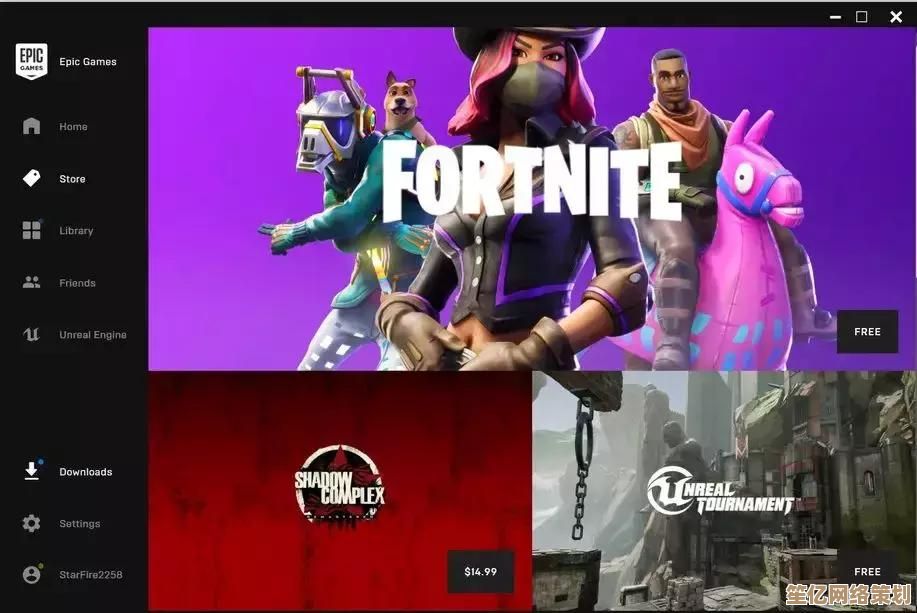
![[雷电下载]强大引擎保障,高速下载与稳定同步的智能工具](http://waw.haoid.cn/zb_users/upload/2025/09/20250929112729175911644984023.jpg)